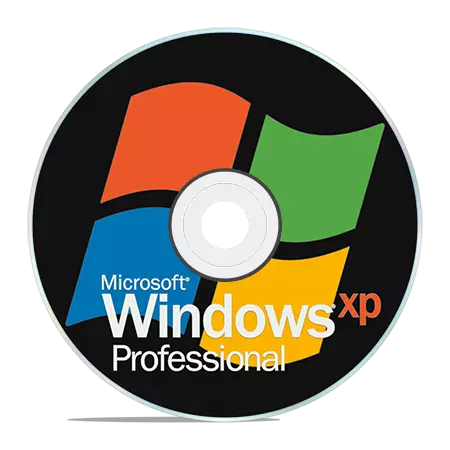
Beim Kauf eines fertigen Computers mit einem vorinstallierten Betriebssystem erhalten wir oft keine Festplatte mit einer Verteilung. Um das System auf einem anderen Computer wiederherstellen zu können, müssen Sie das System neu wiederherstellen oder erweitern, benötigen wir bootfähige Medien.
Erstellen einer Windows XP-Startdiskette
Der gesamte Prozess des Erstellens einer XP-Festplatte mit der Möglichkeit des Herunterladens wird reduziert, um das fertige Bild des Betriebssystems auf die leere CD-Disc aufzunehmen. Das Bild hat am häufigsten eine ISO-Erweiterung und enthält bereits alle erforderlichen Dateien zum Herunterladen und Installieren.Die Boot-Discs erstellen nicht nur, um das System zu installieren oder erneut zu installieren, und um die Festplatte für Viren zu überprüfen, arbeiten Sie mit dem Dateisystem, setzen Sie das Kontokennwort zurück. Dazu gibt es mehrfachladende Medien. Wir werden auch direkt darunter über sie sprechen.
Methode 1: Festplatte aus dem Bild
Erstellen einer Festplatte Wir werden aus dem Windows XP-Image mit dem Ultraiso-Programm heruntergeladen. Zu der Frage, wo ich das Bild nehmen soll. Da die offizielle Unterstützung von XP vorbei ist, können Sie das System nur von Sites oder Torrents von Drittanbietern herunterladen. Bei der Auswahl ist es notwendig, auf die Tatsache zu achten, dass das Bild original ist (MSDN), da verschiedene Builds falsch funktionieren und viele unnötige, häufig häufig veraltete, Updates und Programme enthalten können.
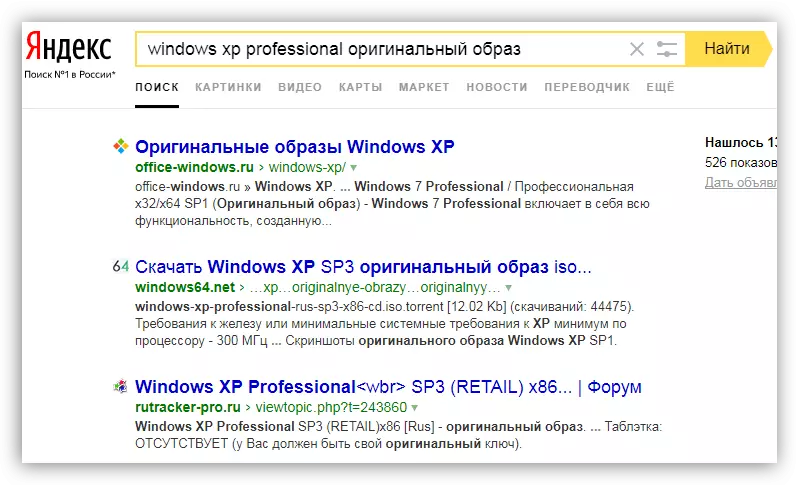
- Legen Sie einen leeren Rohling an das Laufwerk ein und führen Sie Ultraiso aus. CD-R ist für unsere Zwecke ziemlich konsolidiert, da das Bild weniger als 700 MB "wiegen wird. Im Hauptfenster des Programms, im Menü Extras, finden wir einen Artikel, der die Aufnahmefunktion ausgeführt hat.
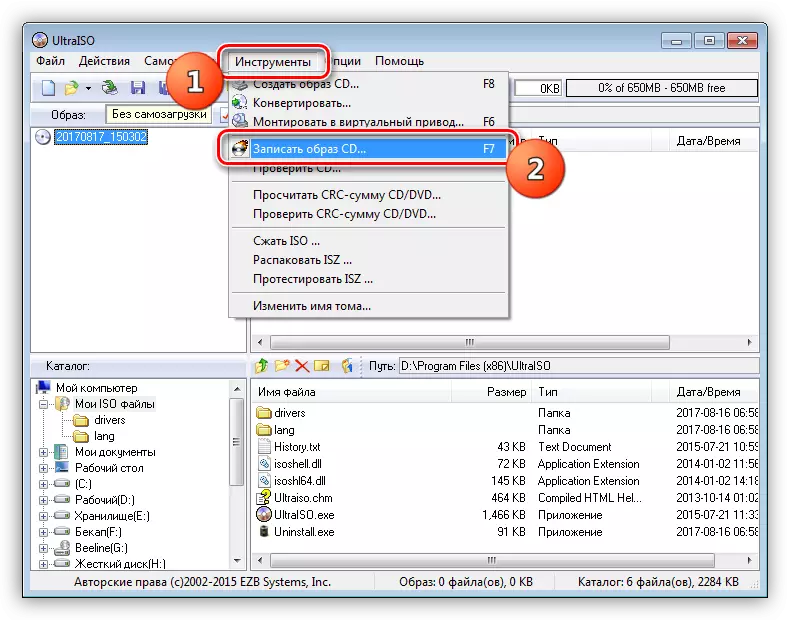
- Wählen Sie unseren Antrieb in der „Drive“ Drop-Down-Liste und stellen Sie die minimale Aufnahmegeschwindigkeit aus den Optionen Optionen. Es ist notwendig, es zu tun, da das schnelle "Brennen" zu Fehlern führen und die gesamte Festplatte nicht lesbar oder einige Dateien erstellen kann.
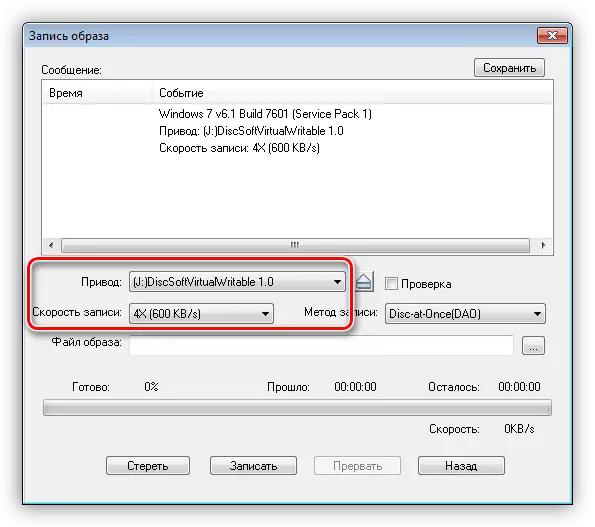
- Klicken Sie auf die Schaltfläche Ansicht und finden Sie das heruntergeladene Bild.
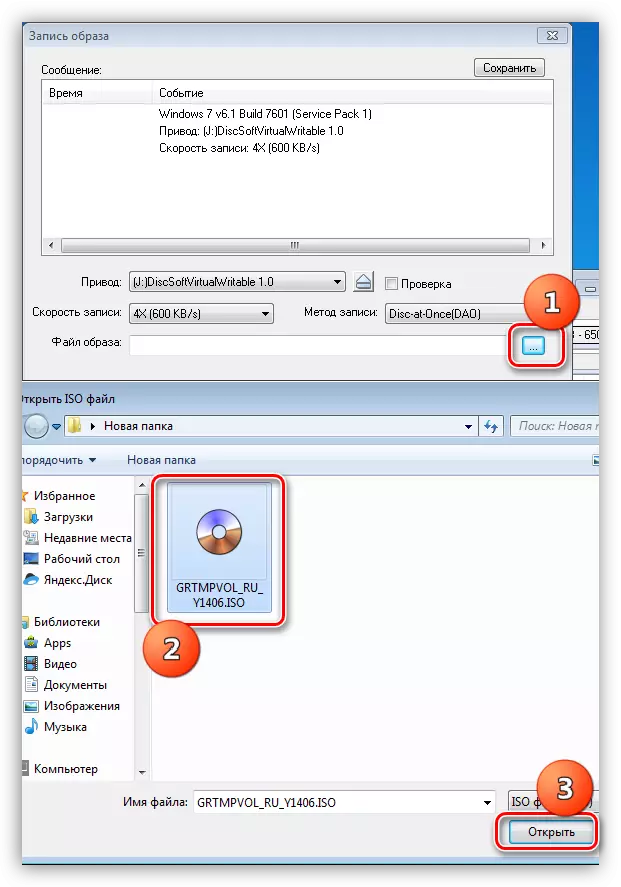
- Klicken Sie anschließend auf die Schaltfläche "Write" und warten Sie, bis der Prozess endet.

Die Disc ist fertig, jetzt können Sie alle Funktionen starten und verwenden.
Methode 2: Datenträger aus Dateien
Wenn aus irgendeinem Grund haben Sie nur eine Datei-Ordner anstelle eines Disk-Image, dann können sie auch auf einem leeren geschrieben werden und es Laden machen. Außerdem wird dieses Verfahren in dem Fall arbeiten, von einem Duplikat der Installations-CD zu erstellen. Bitte beachten Sie, dass die Disc zu kopieren, können Sie die andere Option verwenden - erstellen ein Bild von ihm und schreibt auf CD-R.
Lesen Sie mehr: Erstellen eines Bildes in ultraiso
Damit die erstellten Diskette aus dem Laufwerk erstellt, werden wir eine Boot-Datei für Windows XP benötigen. Leider aus offiziellen Quellen ist es unmöglich, sie alle aus dem gleichen Grund für die Beendigung der Unterstützung zu bekommen, so wird es die Vorteile der Suchmaschine zu nehmen. Die Datei kann xpboot.bin speziell für XP oder NT5BOOT.BIN für alle NT-Systeme (Universal) aufgerufen werden. Die Suchabfrage sollte wie folgt aussehen: „xpboot.bin Download“ ohne Anführungszeichen.
- Nach dem Start ultraiso, gehen wir zum Menü „Datei“, öffnen Sie den Abschnitt mit dem Namen „neu“ und wählen Sie die „Selbstlade Bild“ -Option.
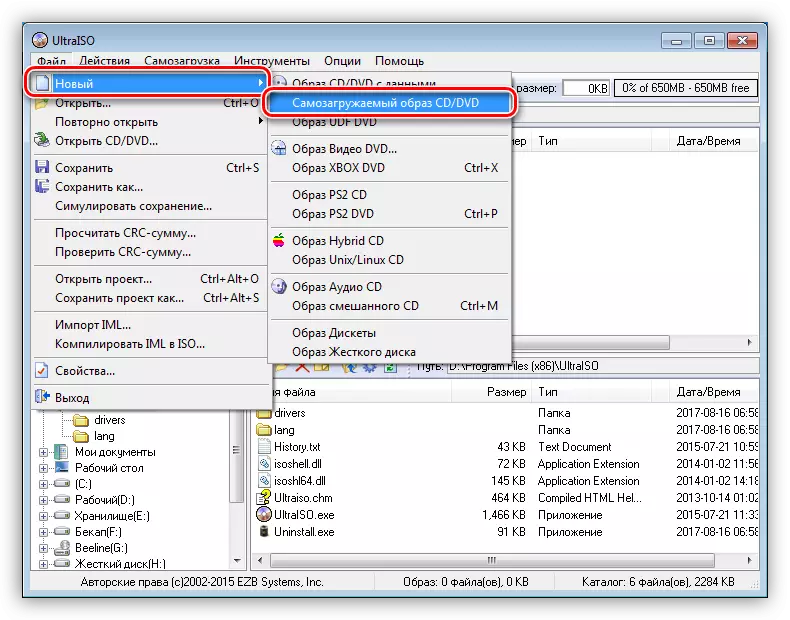
- Nach der vorherige Aktion wird ein Fenster mit einem Vorschlag öffnen Sie die Download-Datei auszuwählen.

- Als nächstes ziehen Sie die Dateien aus dem Ordner auf das Programm Arbeitsbereich.
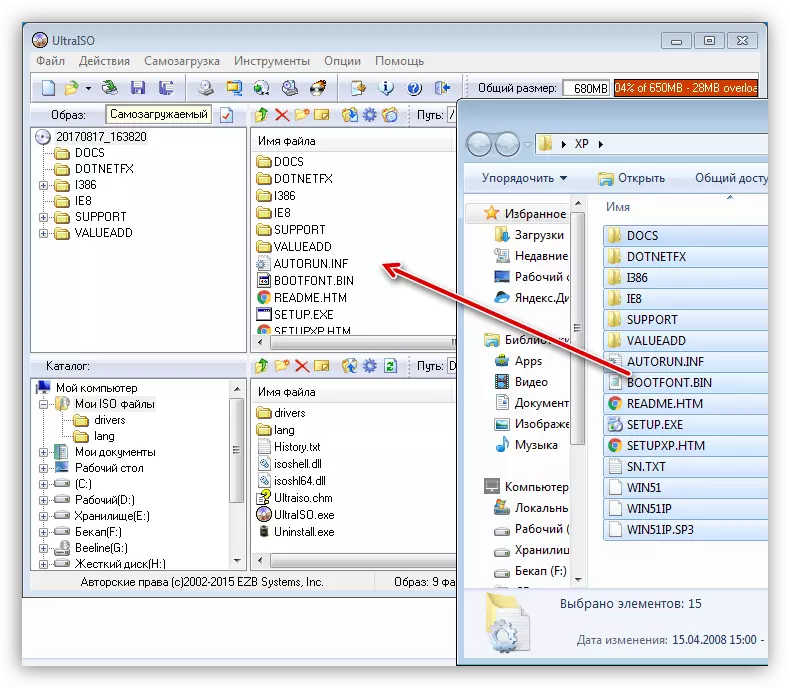
- Um die Plattenüberlauffehler zu vermeiden, auf einen Wert von 703 MB in der oberen rechten Ecke der Schnittstelle.
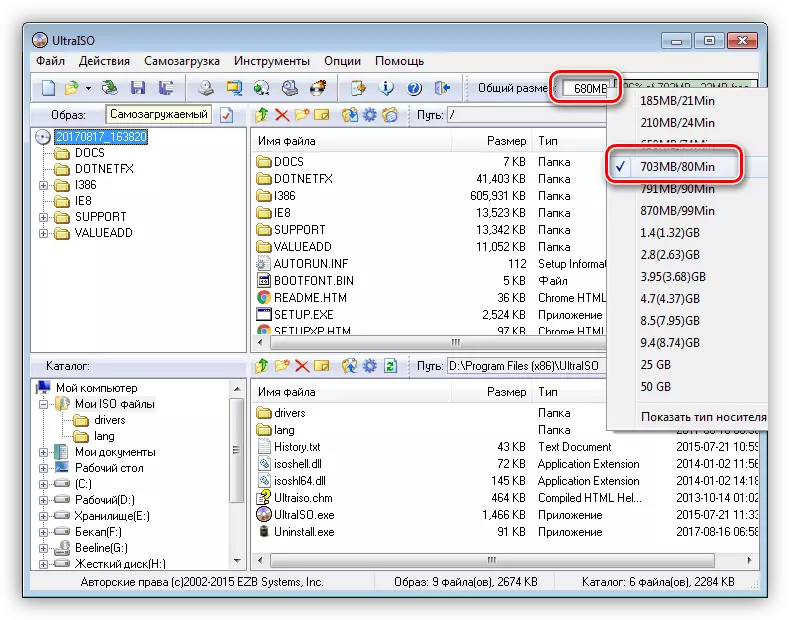
- Klicken Sie auf das Diskettensymbol um die Bilddatei zu speichern.
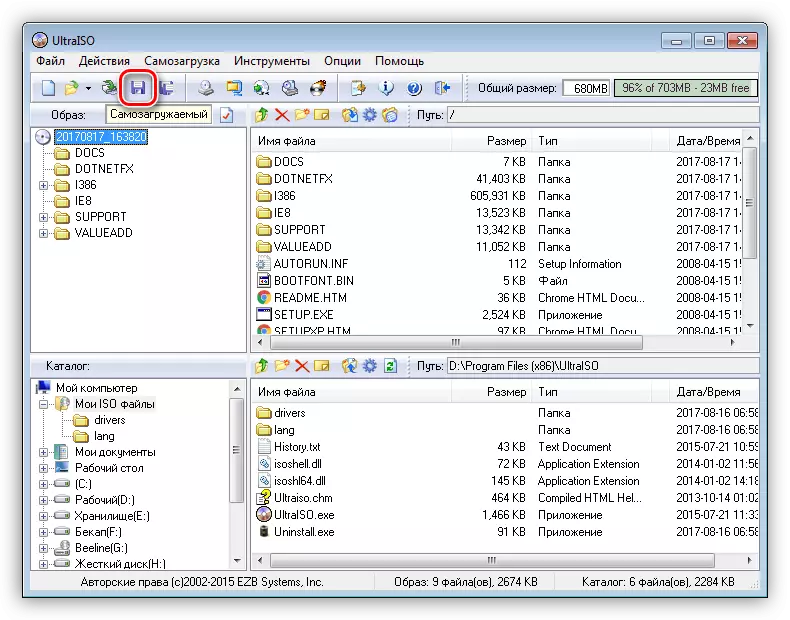
- Wählen Sie einen Platz auf Ihrer Festplatte, geben Sie einen Namen und klicken Sie auf „Speichern“.
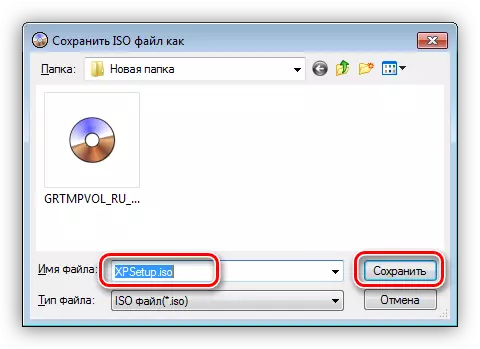
Multi-Lastantrieb
Multial Scheiben unterscheiden sich von den üblichen in was kann, mit Ausnahme des Installationsabbild des Betriebssystems, enthalten verschiedene Dienstprogramme mit Windows ohne sie läuft. Betrachten wir ein Beispiel mit Kaspersky Rescue Disk von Kaspersky Lab.
- Um damit zu beginnen, müssen wir das notwendige Material zum Download bereit.
- Die Kaspersky Anti-Virus-Disc auf dieser Seite der offiziellen Website des Labors zu finden:
Download von Kaspersky Rescue Disk von der offiziellen Website
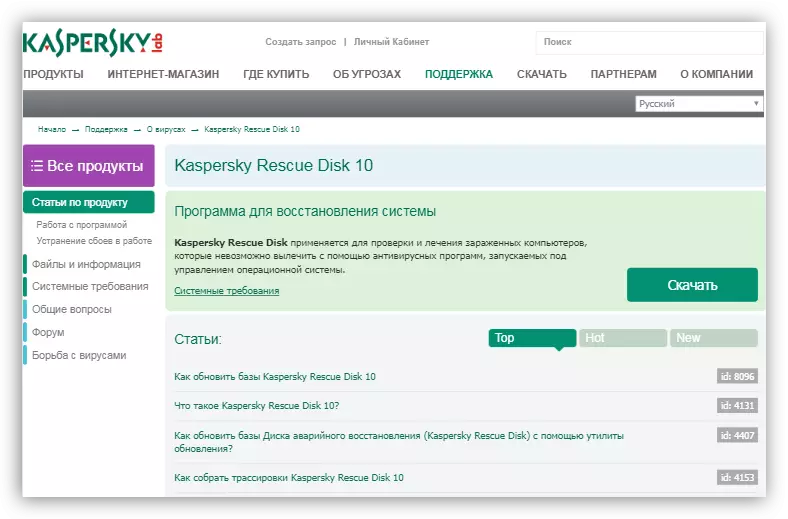
- Um eine Mehrbelastung Medien zu schaffen, werden wir auch XBOOT brauchen. Es ist bemerkenswert, ein zusätzliches Menü zur Erstellung beim Laden mit einer Auswahl von integrierten um das Bild von Verteilungen und auch seinen eigenen QEMU-Emulator hat die Arbeit des erzeugten Bildes zu testen.
Programm Download-Seite auf der offiziellen Webseite
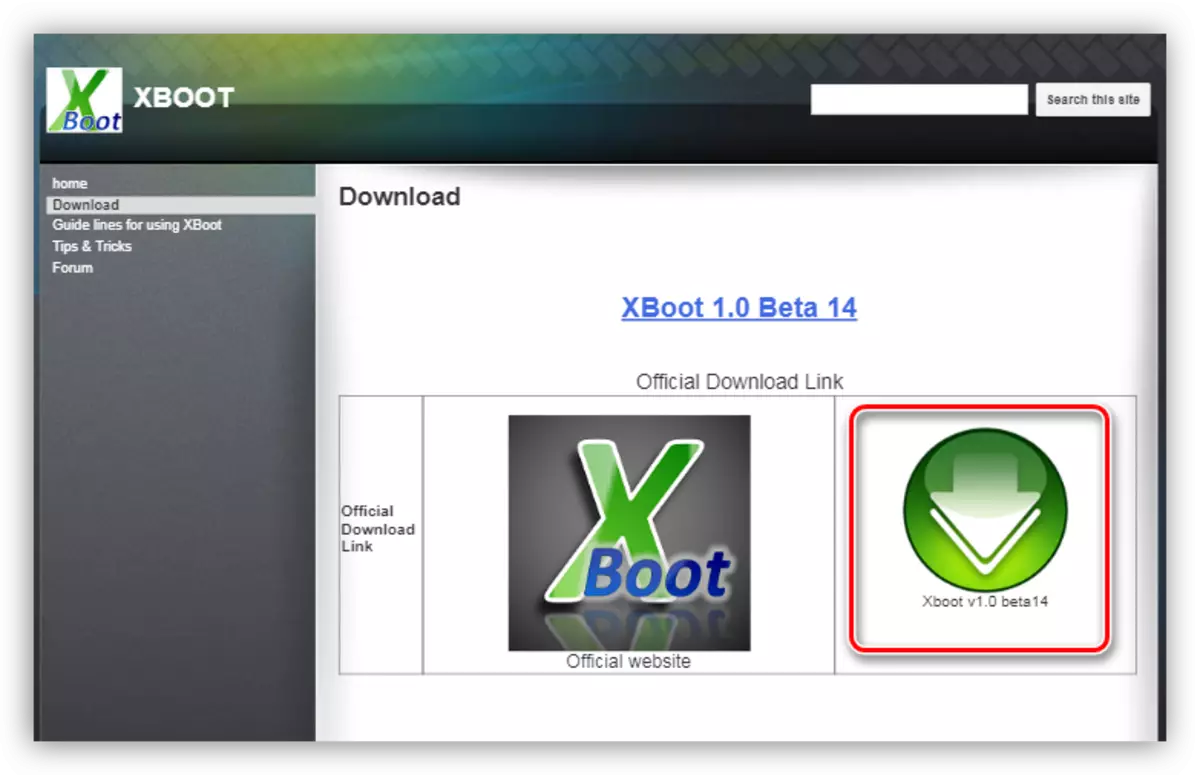
- Die Kaspersky Anti-Virus-Disc auf dieser Seite der offiziellen Website des Labors zu finden:
- Run XBOOT und ziehen Sie die Windows XP-Image-Datei auf das Programmfenster.
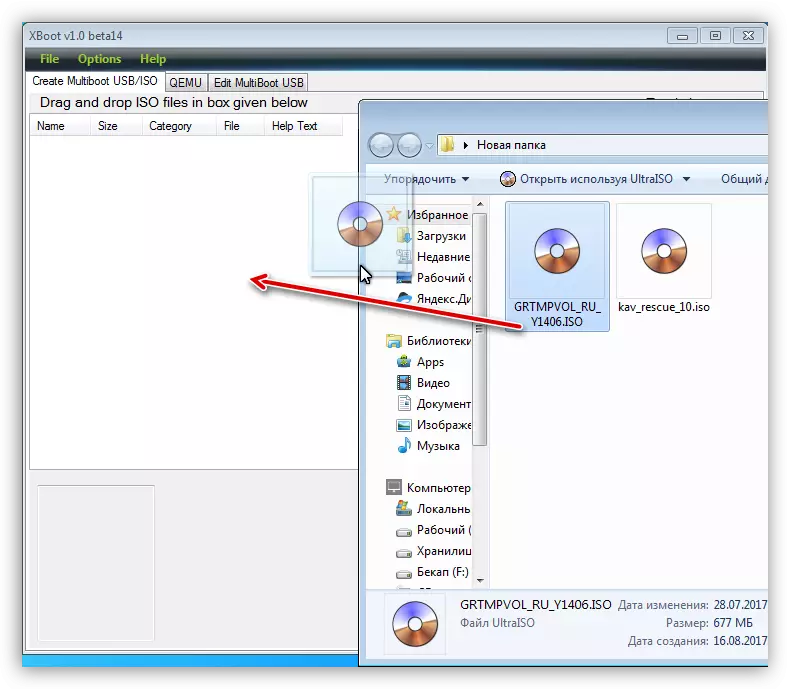
- Als nächstes wird das Angebot folgen dem Bild loader auszuwählen. Wir sind für "grub4dos ISO-Image-Emulation" geeignet. Sie können es in der Dropdown-Liste finden im Screenshot angezeigt. Nach der Auswahl klicken Sie auf „diese Datei hinzufügen“.
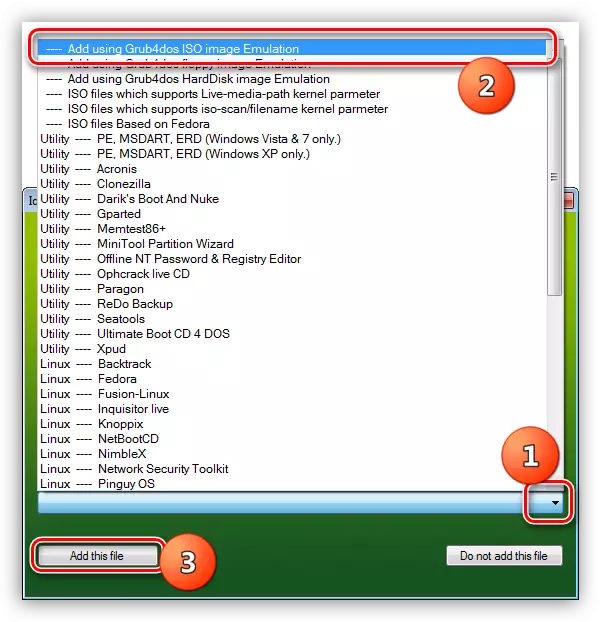
- In der gleichen Weise, fügen Sie eine CD mit Kaspersky. In diesem Fall kann nicht die Lade Auswahl benötigt werden.
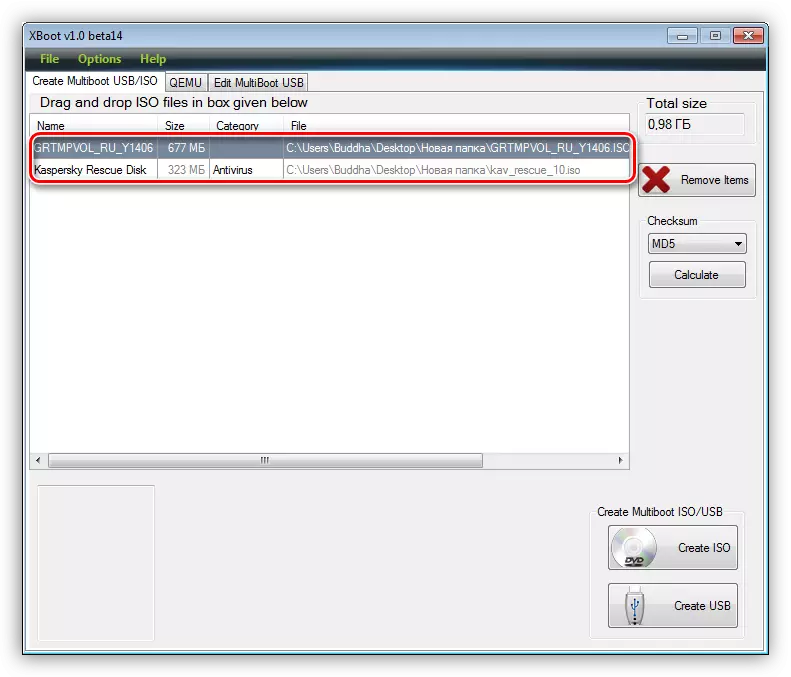
- Um ein Bild zu erstellen, klicken Sie auf die „ISO erstellen“ und geben Sie den Namen ein neues Bild von der Standortwahl für das Speichern. OK klicken.
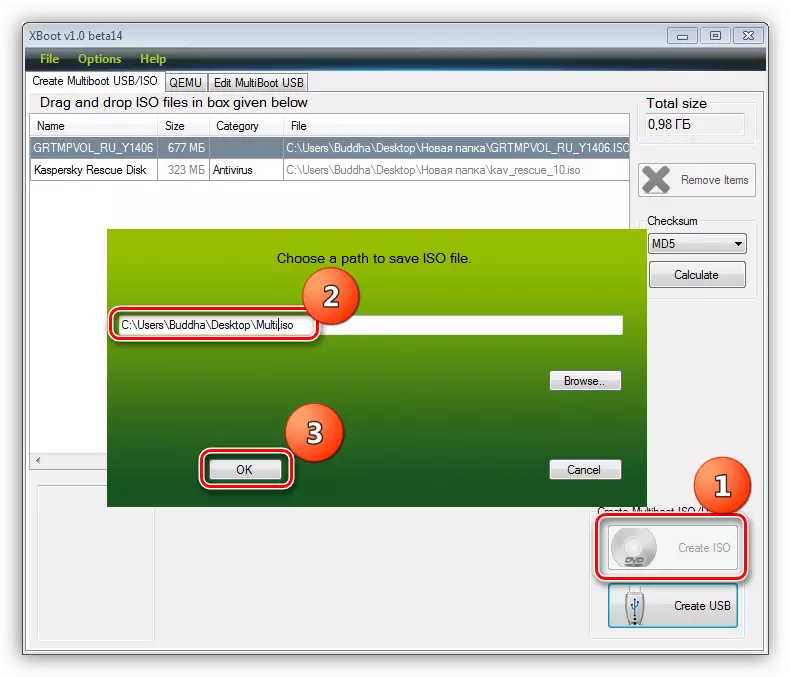
- Wir warten auf das Programm, um mit der Aufgabe fertig zu werden.
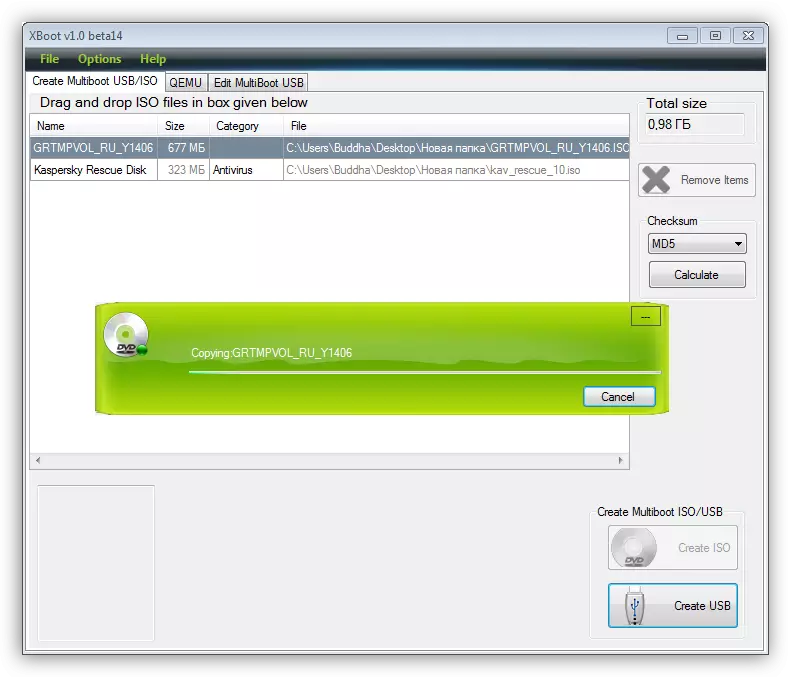
- Als nächstes wird XBOOT QEMU empfiehlt führen Sie das Bild zu überprüfen. Es macht Sinn, zu vereinbaren, dass seine Leistung zu machen.
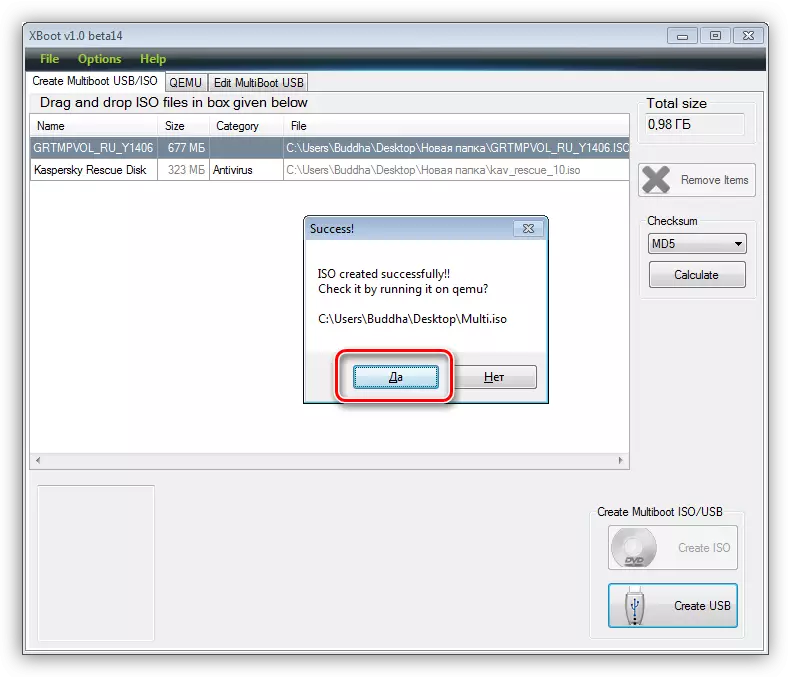
- Das Boot-Menü öffnet sich mit der Liste von Distributionen. Sie können jeder überprüfen, indem Sie den entsprechenden Punkt mit den Pfeilen markieren und die Taste ENTER.
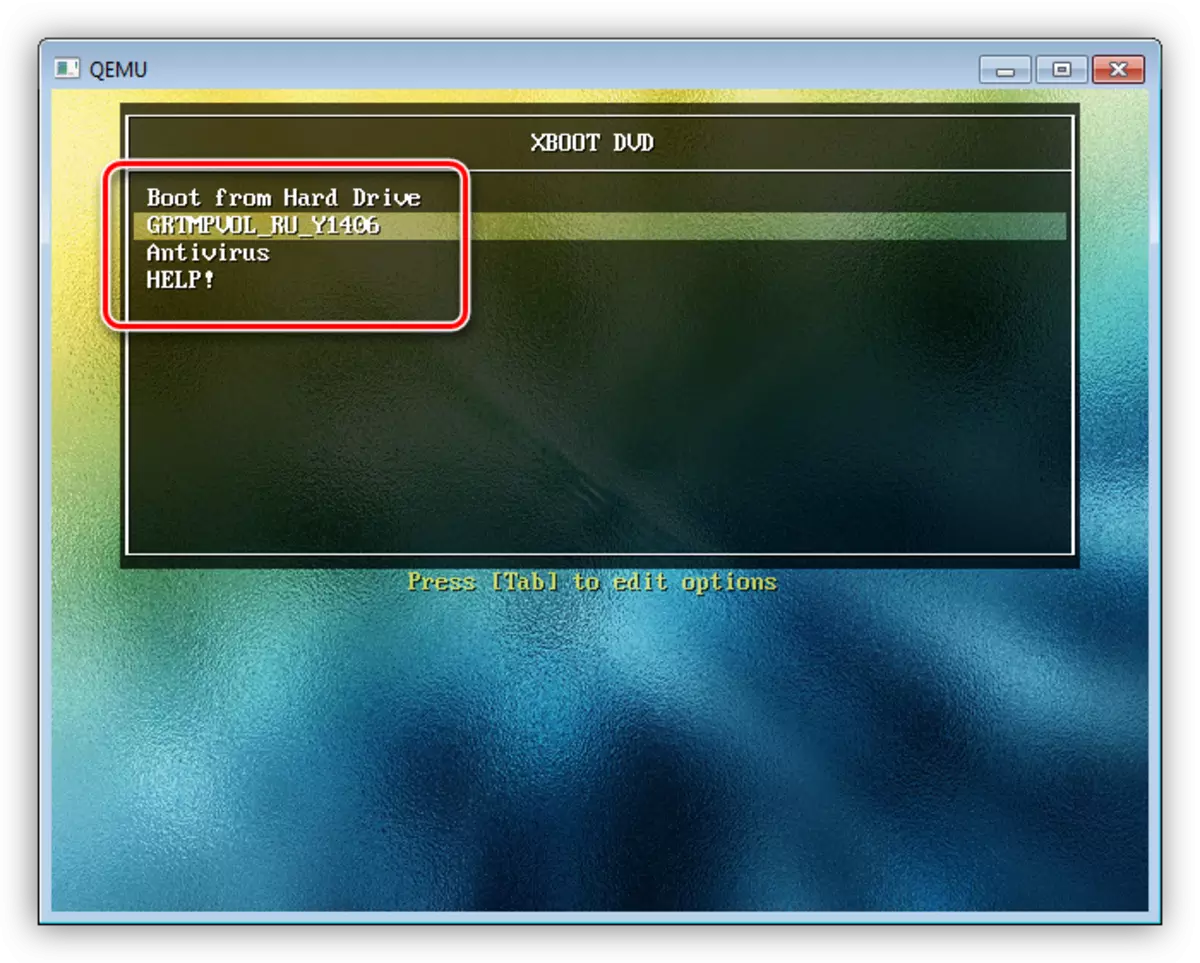
- Bild Bereiten Sie können alle die gleiche ultraiso mit auf einem leeren geschrieben werden. Diese Scheibe kann sowohl als Installation verwendet werden, und als „therapeutische“.
Abschluss
Heute haben wir gelernt, wie man die Boot-Medium mit dem Windows XP-Betriebssystem zu erstellen. Diese Fähigkeiten werden Ihnen helfen, wenn Sie neu installieren müssen oder wiederherzustellen, sowie in Fällen von Infektionen mit Viren und andere Probleme mit OS.
